Как выключить компьютер с телефона

Как выключить компьютер с телефона
Всегда рекомендуется создавать резервные копии установленных приложений перед покупкой нового ПК или установкой новой копии Windows. Что делать, если вы не можете найти установщики приложений, которые собираетесь использовать в новой системе? Проблемы становятся гораздо серьезнее, когда необходимо также перенести сохраненные настройки и предпочтения важных приложений. По-видимому, не существует прямого способа перенести установленные приложения со всеми настройками на новую систему. Вы можете воспользоваться доступными виртуализаторами приложений, которые делают установленные приложения портативными, например, Enigma Virtual Box , но мы считаем, что для этой цели лучше использовать PickMeApp . Это портативная утилита, которая способна захватывать персонализированные приложения со всеми сохраненными настройками, чтобы пользователи могли легко использовать их на новых системах, не утруждая себя длительной установкой и последующей настройкой параметров.
Персонализированные приложения включают в себя IDE для разработки ПО, программы для обработки изображений, программы для настольных издательских систем и простые утилиты, которые можно настроить под свои нужды. Конечно, их невозможно потерять, не сделав резервную копию на внешнем носителе. PickMyApp не был разработан специально для создания резервных копий на портативных носителях, его можно использовать для сохранения приложений в любом локальном или удалённом хранилище.
Приложение имеет простой двухпанельный интерфейс: установленные приложения отображаются слева, а захваченные приложения — с другой стороны. Использование довольно простое. Запустите приложение, и оно автоматически заполнит левую часть списка всех установленных приложений, позволяя пользователям выбрать те, которые они хотят захватить.
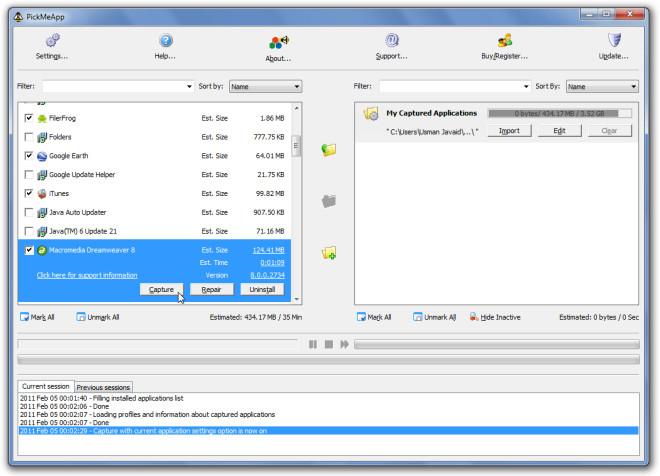
Выбрав приложения, нажмите кнопку «Захватить отмеченное приложение» в средней панели, чтобы начать захват отмеченных приложений с сохранёнными настройками. Этот процесс занимает некоторое время, которое зависит от размера отмеченных приложений. Стоит отметить, что в процессе захвата все сохранённые данные приложения экспортируются в его собственный формат TAP, поэтому его нельзя рассматривать как простое копирование файлов приложения из одного места в другое.
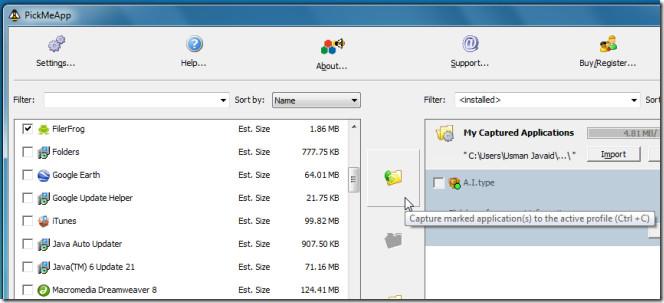
В нижнем окне вы увидите результаты процесса захвата. После захвата приложений проверьте файлы формата TAP в установленном каталоге. Теперь вам нужно запустить PickMeApp в системе, куда вы хотите перенести персонализированные приложения. В области «Захваченные приложения» вы увидите все ранее перенесённые приложения. Приложение с зелёной меткой означает, что оно уже установлено в вашей системе, поэтому вам необходимо установить те приложения, которые не отмечены зелёной меткой.
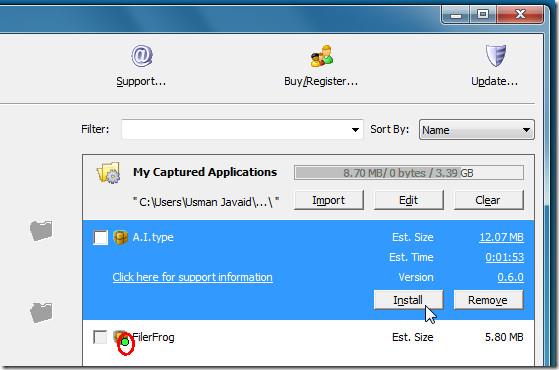
PickMeApp, пожалуй, предлагает простой способ портирования персонализированных приложений. Поскольку это портативное приложение, его можно переносить на внешние диски для установки готовых приложений на несколько систем. Оно работает в Windows XP, Windows Vista и Windows 7.
Как выключить компьютер с телефона
Центр обновления Windows работает в основном с реестром и различными файлами DLL, OCX и AX. В случае повреждения этих файлов большинство функций
В последнее время новые пакеты системной защиты появляются как грибы после дождя, и каждый из них приносит с собой очередное решение для обнаружения вирусов и спама, и если вам повезет,
Узнайте, как включить Bluetooth в Windows 10/11. Для корректной работы Bluetooth-устройств Bluetooth должен быть включён. Не волнуйтесь, это просто!
Ранее мы рассмотрели NitroPDF, удобную программу для чтения PDF-файлов, которая также позволяет пользователю конвертировать документы в PDF-файлы с такими функциями, как объединение и разделение PDF-файлов.
Вы когда-нибудь получали документ или текстовый файл, содержащий лишние символы? Текст содержит множество звёздочек, дефисов, пустых пробелов и т. д.?
Так много людей спрашивали о маленьком прямоугольном значке Google рядом с кнопкой «Пуск» Windows 7 на моей панели задач, что я наконец решил опубликовать это.
uTorrent — безусловно, самый популярный клиент для скачивания торрентов на ПК. Хотя у меня он работает безупречно в Windows 7, у некоторых пользователей возникают проблемы.
Каждому человеку необходимо делать частые перерывы во время работы за компьютером. Если не делать перерывов, велика вероятность, что ваши глаза начнут вылезать из орбит (ладно, не вылезать из орбит).
Возможно, вы, как обычный пользователь, привыкли к нескольким приложениям. Большинство популярных бесплатных инструментов требуют утомительной установки.







